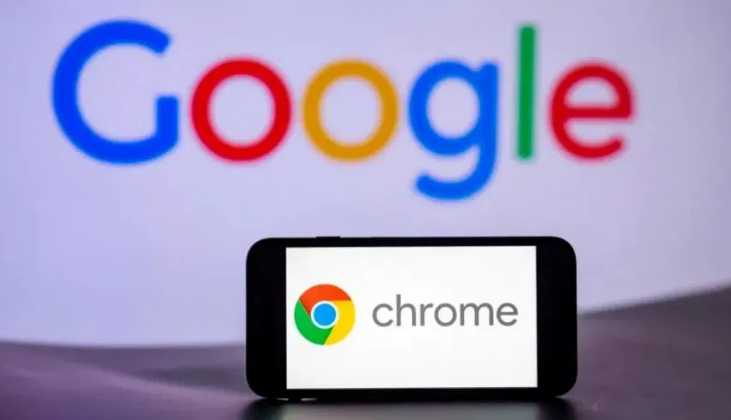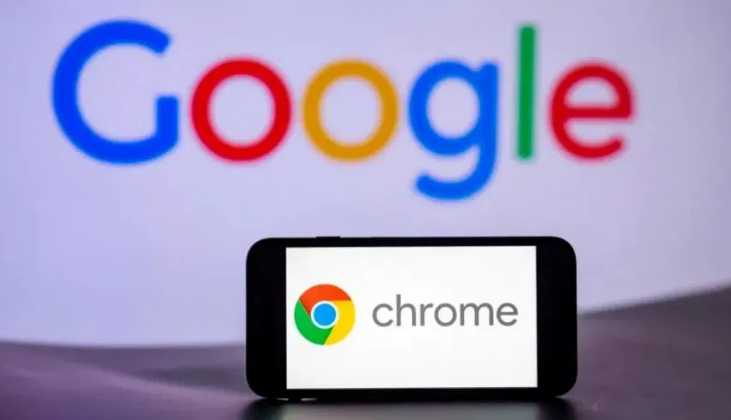
以下是关于谷歌浏览器缓存清理和性能优化方法的内容:
1. 缓存清理
- 通过设置菜单清理:打开Chrome浏览器,点击右上角的三个竖点,选择“设置”。在设置页面中,向下滚动并点击“高级”,进入“隐私与安全”部分,点击“清除浏览数据”。在弹出的对话框中,选择要清除的数据类型,如“缓存的图片和文件”、“Cookie及其他网站数据”等,并选择时间范围(如“全部时间”),点击“清除数据”按钮。
- 使用快捷键清理:按下`Ctrl+Shift+Delete`组合键(Windows/Linux)或`Command+Shift+Delete`组合键(Mac),直接打开清除浏览数据的对话框,进行缓存清理。
- 开发者工具清理:按`F12`键打开开发者工具,右键点击当前页面的刷新按钮,选择“Empty Cache and Hard Reload”,可清空缓存并重新下载所有资源。此方法适合解决网页显示异常的问题。
2. 性能优化
- 管理
扩展程序:进入“设置”→“扩展程序”,禁用或删除不常用的扩展,减少资源占用。建议仅保留必要的轻量级扩展。
- 开启硬件加速:在“设置”→“高级”→“系统”中,勾选“使用硬件加速模式(如果可用)”,可提升图形渲染速度。若出现显示问题,可关闭此功能。
- 限制标签页数量:关闭不必要的标签页,或使用“OneTab”等扩展将多个标签页合并为列表,
释放内存。
- 调整
网络设置:在“设置”→“高级”→“网络”中,启用“网络预测”功能,让浏览器提前加载可能访问的网页内容。根据实际网络环境
设置代理服务器或连接类型。
- 释放内存:按`Shift+Esc`打开任务管理器,结束占用过高的进程(如“Google Update”),或重启浏览器以清除内存占用。
3.
自动清理设置
- 在“设置”→“隐私与安全”→“网站设置”中,可设置浏览器在关闭时自动清除缓存数据,或按需调整缓存清除的时间间隔。
总的来说,通过以上方法,可以有效地清理谷歌浏览器的缓存并优化其性能。如果遇到特殊情况或问题,建议参考官方文档或寻求专业技术支持。